Как рутировать Xiaomi Mi 11 с помощью Magisk без TWRP
Получение рутирования смартфона / / August 04, 2021
Рекламные объявления
Если вы используете устройство Xiaomi Mi 11 (Venus) и хотите включить root-доступ через Magisk, то это руководство для вас. В этом руководстве мы поделились с вами шагами по рутированию Mi 11 с помощью Magisk без TWRP очень простым способом для вашего удобства.
Чтобы получить root права на ваш Xiaomi Mi 11, мы будем использовать Magisk для исправления стандартного загрузочного образа и прошивки его в загрузочный раздел вашего устройства. Теперь, если вы спросите, почему именно Magisk? Это бессистемный корневой процесс, который не вмешивается в системные разделы при включении корневого доступа. Magisk также может скрывать меры безопасности в Интернете для правильной работы приложений, таких как любое банковское приложение, SafetyNet и т. Д.

Содержание
- 1 Xiaomi Mi 11 Технические характеристики:
-
2 Шаги по рутированию Mi 11 (venus) с помощью Magisk
- 2.1 Предварительно требования
- 2.2 Требуемые загрузки:
- 3 1. Как извлечь и исправить Boot.image с помощью Magisk?
-
4 2. Шаги по установке исправленного загрузочного образа на Mi 11
- 4.1 Шаги по проверке бессистемного корня
Xiaomi Mi 11 Технические характеристики:
Xiaomi Mi 11 оснащен 6,81-дюймовой панелью AMOLED с поддержкой 1 млрд цветов. Он имеет разрешение 1440 x 3200 пикселей и соотношение сторон 20: 9. Это панель с высокой частотой обновления 120 Гц, яркость которой может достигать 1500 нит. А что касается защиты, у нас есть последнее стекло Corning Gorilla Glass Victus на Mi 11. Что касается процессора, мы получаем новейший и лучший Qualcomm Snapdragon 888, восьмиядерный процессор, построенный по 5-нм техпроцессу. Он имеет одно ядро Kryo 680 с тактовой частотой 2,84 ГГц, Kryo 680, 3 ядра Kryo 680 с тактовой частотой 2,42 ГГц и четыре ядра Kryo 680 с тактовой частотой 1,8 ГГц.
Рекламные объявления
Что касается оптики, мы получаем тройную камеру с основным датчиком 108 МП с объективом f / 1.9, сверхшироким датчиком 13 МП с объективом f / 2,4 и макросенсором 5 МП в паре с объективом f / 2,4. Мы получаем PDAF, OIS, двухцветную вспышку Dual-LED вместе с поддержкой видео 8K со скоростью 24/30 кадров в секунду. Для селфи у нас есть один датчик шириной 20 МП в паре с объективом f / 2.4. Передняя панель ограничена только видео 1080p. У нас есть несколько вариантов этого устройства, когда речь идет о вариантах оперативной памяти и хранилища: 8 ГБ + 128 ГБ, 8 ГБ + 256 ГБ и 12 ГБ + 256 ГБ. Он работает под управлением MIUI 12.5 поверх Android 11.
Для подключения мы получаем Wi-Fi 802.11 a / b / g / n / ac / 6, Bluetooth 5.2, GPS, NFC и USB Type-C 2.0. И для датчики, у нас есть датчик отпечатков пальцев под дисплеем (оптический), акселерометр, гироскоп, приближение, инфракрасный порт и компас. Мы получаем батарею средней емкости 4600 мАч с поддержкой быстрой зарядки 55 Вт. Компания заявляет, что скорость зарядки составляет 100% за 45 минут. Смартфон также поддерживает быструю беспроводную зарядку мощностью 50 Вт. Этот смартфон доступен в пяти цветовых вариантах: черном, белом, синем, фиолетовом и хаки.
Шаги по рутированию Mi 11 (venus) с помощью Magisk
Следуйте подробному руководству вместе с требованиями и ссылками для скачивания ниже.
Иметь ввиду:
- Получение root-прав может привести к аннулированию гарантии производителя на ваше устройство.
- Получение root-доступа заблокирует OTA-обновления прошивки.
Теперь давайте перейдем к некоторым из необходимых шагов, которые вам необходимо соблюдать:
Рекламные объявления
Предварительно требования
- Вам нужно разблокировать загрузчик на вашем Mi 11
- Ваш телефон должен иметь заряд батареи не менее 60%.
- Держать резервное копирование данных вашего устройства сначала. Поэтому, если что-то пойдет не так, вы сможете вернуть важные данные.
- Файл изображения в этой статье поддерживается только моделью Mi 11 (Venus). НЕ ПЫТАЙТЕСЬ прошивать на других моделях.
- Вам также потребуется ПК / ноутбук и USB-кабель для подключения устройства к компьютеру.
- Вы должны соответственно загрузить все необходимые файлы, инструменты и драйверы снизу.
Требуемые загрузки:
- Скачать ADB и Fastboot файлы (Окна/MAC)
- USB-драйверы Xiaomi - Скачайте и установите на свой компьютер
- Загрузите последнюю версию Mi 11 Stock ROM и переместите на ПК
Предупреждение:
Мы в GetDroidTips не несем ответственности за какие-либо ошибки или повреждения, которые произошли с вашим телефоном во время или после выполнения этого руководства или перепрограммирования любого файла. Вы должны знать, что делаете. Сначала сделайте полную резервную копию и действуйте на свой страх и риск!
1. Как извлечь и исправить Boot.image с помощью Magisk?
- Прежде всего, загрузите и извлеките ПЗУ на свой компьютер.
- Подключите устройство через USB-кабель и скопируйте только файл boot.img из извлеченной папки в хранилище устройства.
- Запуск Magisk Manager. Когда появится всплывающее окно с просьбой установить Magisk, выберите УСТАНОВИТЬ и снова выберите установку.
- Нажмите на «Исправить файл загрузочного образа».

- Перейдите во внутреннюю память и выберите загрузочный образ вашего телефона, который вы передали ранее.
- Подождите пару секунд. Magisk начнет патчить загрузочный образ.
- После исправления загрузочного образа скопируйте «patched_boot.img» из внутреннего хранилища и замените его в той же извлеченной папке ROM на вашем ПК.
Теперь вы можете выполнить второй шаг, чтобы прошить исправленный файл образа загрузки.
2. Шаги по установке исправленного загрузочного образа на Mi 11
Следуйте соответствующему руководству, чтобы установить исправленный загрузочный образ на Mi 11 по ссылке ниже:
- Теперь извлеките инструмент ADB & Fastboot, затем переместите исправленный файл образа загрузки в ту же папку.
- Нажмите и удерживайте клавишу Shift + щелчок правой кнопкой мыши, чтобы открыть окно команд / PowerShell.
- Затем введите следующую команду для прошивки «patched_boot.img» для установки Magisk и рутирования вашего Android-устройства:
fastboot flash boot patched_boot.img
- Для устройств с системой разделов A / B необходимо использовать следующие команды:
fastboot flash boot_a patched_boot.img fastboot flash boot_b patched_boot.img
Пожалуйста, замените [patched_boot.img] с именем загруженного файла образа загрузки, за которым следует расширение .img.
- Дождитесь завершения процесса перепрошивки.
- Наконец, введите команду, чтобы перезагрузить устройство.
перезагрузка fastboot
- Это оно.
Шаги по проверке бессистемного корня
- Запустить Приложение Magisk Manager на вашем устройстве.
- Теперь, чтобы проверить бессистемный root-доступ на вашем телефоне, вы увидите экран состояния. Здесь все параметры должны быть отмечены зеленой галочкой, если они правильно настроены. Если да, это означает, что вы также успешно обошли меры Google SafetyNet.
Вот и все, ребята. Мы надеемся, что вы нашли это руководство полезным и успешно рутировали свое устройство Mi 11 (Venus). По любым вопросам, не стесняйтесь спрашивать в комментариях ниже.
Рекламные объявления

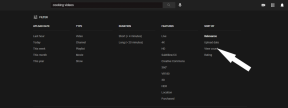

![Как установить стоковое ПЗУ на Digma Plane 7007 3G [файл прошивки]](/f/f35fd839195cda952ace0883b1a29d5f.jpg?width=288&height=384)